Skickar stora videofiler som e-post vidhäftning är inte så enkel som du kanske tror. Filstorleken på en video kan snabbt överstiga 25MB, vilket är det maximala e-postmeddelande för de flesta mainstream-leverantörer. Det betyder dock inte att du inte kan dela stora videofiler med e-post. Det här inlägget visar hur du skickar stora videofiler via Gmail, Outlook och iCloud Mail Drop.
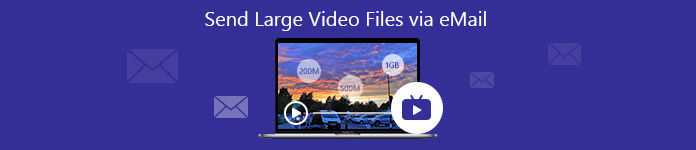
- Del 1: Vad är den maximala storleken på en e-postbilaga?
- Del 2: Hur man hanterar stora videofiler innan du skickar
- Del 3: Hur man skickar stora videofiler med Gmail
- Del 4: Hur man skickar stora videofiler via Outlook och OneDrive
- Del 5: Så här skickar du stora videofiler med iCloud Drive's Mail Drop
Del 1: Vad är den maximala storleken på en e-postbilaga?
Som nämnts tidigare har nästan alla e-postleverantörer begränsningar för hur mycket filer som är kopplade till en e-post. Generellt sett kan du bifoga videofiler upp till 10MB till en e-post för de flesta e-postleverantörer.
Den maximala storleken på en bilaga är olika för olika e-postleverantörer. Med Gmail till exempel kan du skicka bilaga till 25MB för en e-post. Det fungerar dock bara när du skickar stora videofiler till ett annat Gmail-konto. Det beror på att den stora bilagan kommer att avvisas av mottagarens e-postleverantör.
| Maximal storlek per e-post för vanliga e-postleverantörer | |
|---|---|
| gmail | 25Mb |
| Outlook.com/ Hotmail | 10Mb |
| Yahoo Mail | 25Mb |
| AOL | 25Mb |
| Mail.com | 50Mb per bilaga och 10Mb per fil |
| Zoho Mail | 12Mb per e-post och 10MB per fil |
| GoDaddy Workspace | 30MB per e-post och 20MB per fil |
Del 2: Hur man hanterar stora videofiler innan du skickar
Om du räknar med att skicka stora filmfiler via e-post har du ett par alternativ.
Alternativet 1:
Använd en molnlagringstjänst som integreras i din e-postklient. Outlook kan till exempel arbeta med OneDrive för att skicka filer högst 2GB.
Alternativet 2:
Komprimera dina videor med Apeaksoft online videokompressor. Det kan:
- Komprimera stora videofiler gratis online.
- Behåll den ursprungliga kvaliteten under komprimering.
- Stöd ett brett utbud av videoformat.
- Erbjuda flera anpassade alternativ, som upplösning, format och mer.
Kort sagt, Online Video Compressor är det bästa alternativet om du vill skicka stora videofiler via e-post.
Hur komprimera stora videofiler online
steg 1 Ladda upp videor från datornÖppna vilken webbläsare som helst och öppna Online Video Compressor och få skrivbordsstarten. Klicka sedan på knappen Lägg till filer för att komprimera för att ladda upp de stora videofilerna som ska skickas från din hårddisk.
 steg 2 Ange anpassade alternativ
steg 2 Ange anpassade alternativOnline-videokomprimeringsappen erbjuder flera anpassade alternativ inklusive Storlek, Format, Upplösning och bitrate. Här kan du ställa in videokvalitet, filstorlek och mer baserat på ditt behov.
 steg 3 Komprimera stor videofil
steg 3 Komprimera stor videofilEfter inställningen, klicka på Komprimera för att börja komprimera den stora videon till önskad storlek och kvalitet. När det är klart kommer du att presenteras för att ladda ner dialogrutan.
För skicka de stora fotona, PDF-filer, musikfiler osv., du behöver den relaterade kompressorprogramvaran.
Del 3: Hur man skickar stora videofiler med Gmail
Det är välkänt att Gmail har en bifogad storlek på 25MB. När du behöver skicka stora videofiler med ditt Gmail-konto kan du spara dem på Google Drive och sedan skicka länken till dina mottagare.
steg 1Kör din webbläsare, besök gmail, och logga in ditt användarnamn och lösenord. (Glöm Gmail-lösenordet?).
Klicka Komponera för att skapa ett nytt e-postfönster. Ange mottagarkontot, ämnet och ditt meddelande.
steg 2Välja Google Drive och gå till fliken Ladda upp. Klicka på Välj filer från din dator -knappen, öppna den stora videofilen från din hårddisk och klicka på Ladda för att spara dem Google Drive.
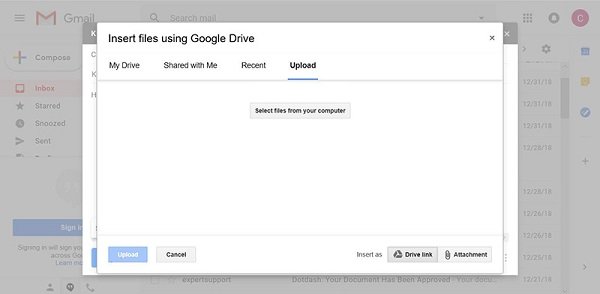
steg 3När videoöverföringen är klar visas den som en länk i ditt meddelande. Klicka på Skicka-knappen och tryck sedan på Skicka för att skicka den stora videofilen via Gmail.
steg 4När mottagaren har fått ditt e-postmeddelande kan han eller hon klicka på länken i e-postmeddelandet och videon öppnas i Google Drive. Här kan din mottagare välja att överföra videon till Google Drive, ladda ner den till datorn eller bädda in länken i sociala inlägg.
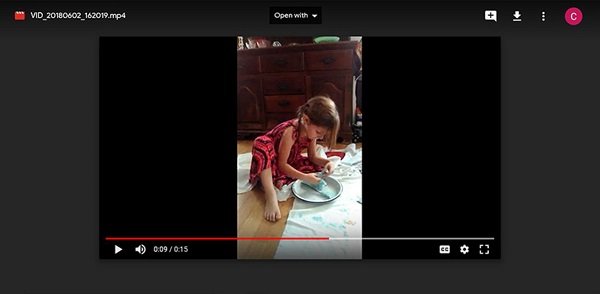
Obs: Google ger varje konto 15GB gratis lagring av Google Drive.
Del 4: Hur man skickar stora videofiler via Outlook och OneDrive
Outlook är en annan populär e-postleverantör runt om i världen. Det låter dig skicka ett mail till 10MB. Det är dock för litet för videofilstorlek. Om du vill skicka en stor videofil som e-postbilaga i Outlook kan du spara den i OneDrive först.
steg 1Kopiera och klistra in https://www.office.com/ i adressfältet i din webbläsare och logga in på ditt Microsoft-konto.
steg 2Välj OneDrive för att öppna motsvarande sida och gå till mappen för att lagra den stora videofilen. Klick Ladda > Filer för att starta dialogrutan med öppen fil. Hitta den stora videon och klicka Öppet att ladda upp det.
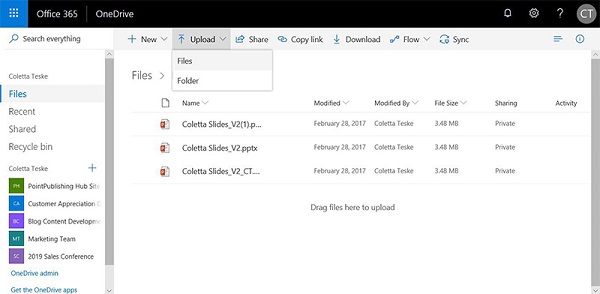
steg 3När det är klart får du ett meddelande. Klick Dela Länk på meddelandet om att dela videon som en bilaga. Skriv in mottagaradressen och ditt meddelande och klicka på Skicka för att skicka den stora videofilen via e-post.
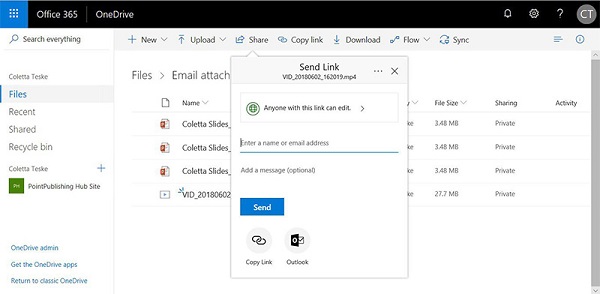
Dricks: Det finns två alternativ på sidan Skicka länk, Kopiera länk och utsikterna. Den förstnämnda kommer att kopiera videodressen till din urklipp för användning i ett annat dokument. Det senare leder dig till det nya e-postfönstret.
Del 5: Så här skickar du stora videofiler med iCloud Drive's Mail Drop
Mail Drop är Apples lösning för att skicka stora videofiler via e-post på iPhone. Det är en del av iCloud som gör att iPhone-användare kan överföra innehåll över enheter. Till skillnad från Google Drive eller OneDrive ber Mail Drop dig att vara värd för videofilen till iCloud. Tänk på att länken går ut om 30 dagar. Dessutom räknas Mail Drop inte mot begränsning av lagring av iCloud.
steg 1Öppna din Photos-app på iPhone eller din video-app och leta efter den stora videofilen som du vill skicka via e-post. Välj det, tryck på Dela knappen och välj Post för att öppna den nya e-postskärmen.
steg 2Om bilagan är över 20MB, får du ett meddelande om att du använder Mail Drop. Läs meddelandet noggrant och välj Använd Mail Drop för att ladda upp videon till iCloud.
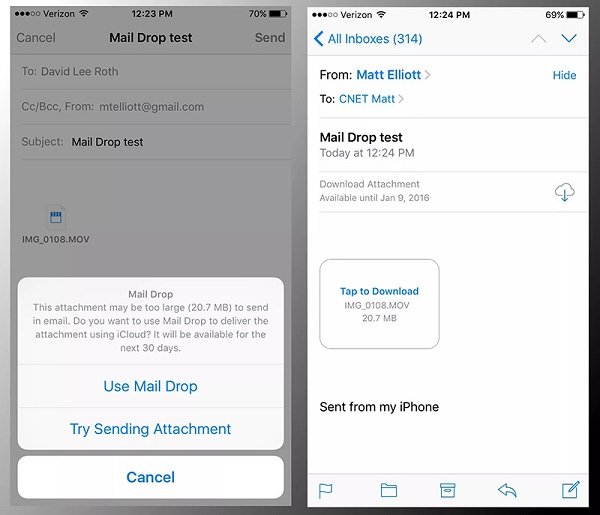
steg 3Ange sedan mottagarens e-postadress, ämne och ditt meddelande som vanligt och tryck på Skicka för att skicka e-postmeddelandet. Den bifogar videolänken snarare än videofilen.
Obs: Apple introducerade Mail Drop i Mail-appen på iOS 9.2 och senare. Apple-kunder kan använda den på iPhone, iPad, PC och Mac. På Mac kan du aktivera Mail Drop genom att klicka på Post > preferenser > Min sida > Advanced Open water i Mail-appen för Mac. När du skickar en stor videofil via e-post får du förslaget Mail Drop. För att använda Mail Drop på PC kan du komma åt iCloud-webbplatsen och enkelt ställa in och skicka Mail Drop.
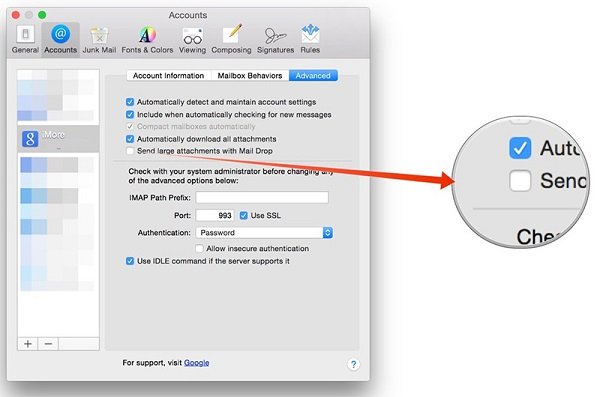
Conclution
Denna handledning har talat om hur du skickar stora videofiler via e-post. Vi använder Gmail, Outlook och Mail Drop. Du kan dela dokument och filer som bilaga i din e-post, men det är inte ett enkelt sätt att skicka stora videofiler. När din videofil är över det maximala kommer din e-postleverantör att vägra att skicka e-postmeddelandet. Vi har erbjudit två alternativ för att lösa detta problem. Du kan använda en molntjänst eller krympa filstorleken med Apeaksoft Online Video Compressor. Om du stöter på andra problem när du skickar stora videor via e-post, lämna ett meddelande nedan.




